Cómo bloquear el giro de la pantalla del iPhone y el iPad (y cómo girarla si no te funciona)
Si la pantalla de tu iPhone no gira, o si quieres que no lo haga, te enseñamos a bloquear el giro fácilmente.
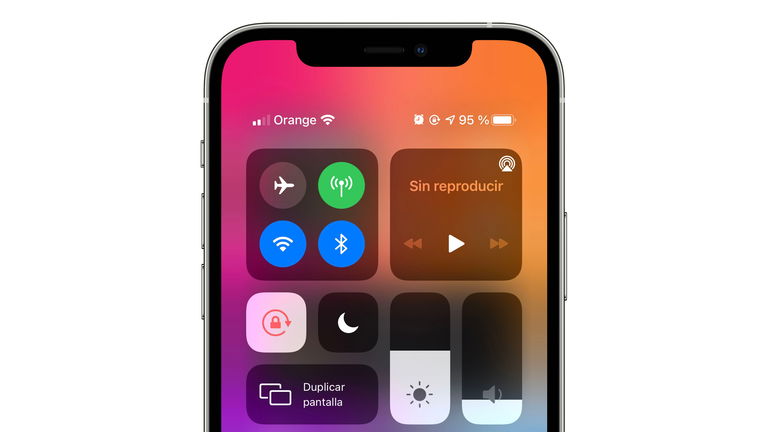
Cuando Steve Jobs presentó el iPhone, una de las funciones que más impresionó a todos fue la de girar la pantalla. Ahora nos parece algo lógico, pero entonces no había ningún smartphone que lo hiciera.
Girar al pantalla del iPhone o el iPad es muy útil en muchas situaciones, ver vídeos o imágenes, navegar por internet o jugar, pero en otras puede que no nos guste y prefiramos bloquear el giro de la pantalla del iPhone o el iPad.
Existe un ajuste para activar o desactivar el bloqueo, por lo que si la pantalla de tu iPhone o iPad no gira, esto es lo que debes tener en cuenta.
Por qué no se gira la pantalla de mi iPhone o iPad
La pantalla del iPad puede girar en cualquier posición, pero debes tener en cuenta que la pantalla del iPhone no gira 180 grados en vertical, solo en horizontal. Además, la pantalla de inicio de los iPhone 12, 11 y demás iPhone con Face ID no puede girar.
Si la pantalla de tu iPhone o iPad no gira, probablemente se deba a esto:
- Entra en el Centro de control de tu iPhone o iPad.
- Si tienes un iPhone con Face ID o iPad moderno, desliza desde la esquina superior derecha hacia abajo.
- Si tienes un iPhone con Touch ID o iPad antiguo, desliza la pantalla hacia arriba desde la zona inferior de la pantalla.
- Verás un icono con un candado y una flecha, púlsalo para desactivarlo.
- La pantalla de tu iPhone o iPad volverá a girar libremente.

El Centro de control del iPhone y el iPad
Si tras desactivar el bloqueo de pantalla tu iPhone o iPad sigue sin girar, te recomendamos que actualices tu dispositivo o lo reinicies. Si el problema persiste, puede que se deba a un error de hardware y lo mejor será ponerte en contacto con Apple.
Cómo girar la pantalla en tu iPhone o iPad si está bloqueada
Si quieres que la pantalla de tu iPhone o iPad gire cuando está bloqueada, lamento decirte que esto no es posible. Hay ciertas apps o juegos que giran automáticamente la pantalla aunque esté bloqueada, pero no hay un botón para girarla manualmente.
Lo único que puedes hacer es deslizar el centro de control y desactivar el botón de bloqueo del giro de la pantalla, y volverlo a activar cuando ya no quieras que gire.
Cómo bloquear el giro de pantalla si quieres volver a bloquearlo
Bloquear el giro de la pantalla del iPhone 12, iPhone 11, iPhone XS o cualquier iPhone con Face ID se hace de la misma forma, igual que en un iPad con la última versión de iPadOS. Debes segur estos pasos:
- Entra en el Centro de control de tu iPhone deslizando desde la esquina superior derecha hacia abajo.
- Pulsa en el icono con un candado y una flecha para bloquear el giro de la pantalla.
Si tienes un iPhone SE, un iPhone 8, un iPhone 7 u otro iPhone con Touch ID, para bloquear el giro de la pantalla sigue estos pasos:
- Entra en el Centro de control de tu iPhone deslizando desde la parte inferior hacia arriba.
- Pulsa en el icono con un candado y una flecha para bloquear el giro de la pantalla.
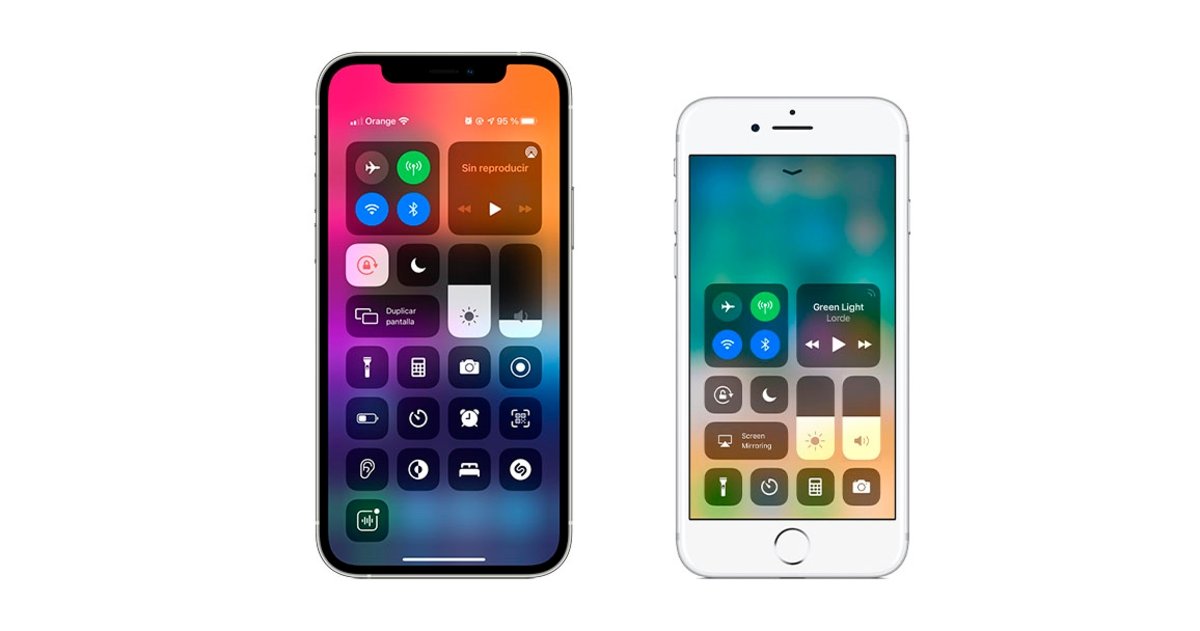
Centro de control de los iPhone con Face ID y los iPhone con Touch ID
Esperemos que hayas aprendido a desbloquear y bloquear el giro de la pantalla de tu iPhone con este simple botón que todos tenemos en el Centro de control. Un Centro de control que, por cierto, podemos editar de muchas formas para dejarlo a nuestro gusto.